Photoshop je široce používaný, ale není pro každého. Obzvláště při srovnání fandů pracujících s nízkým rozpočtem a profesionálních fotografů.
Jedna skvělá alternativa Photoshopu, která vyniká, je GIMP. Ale je GIMP stejně dobrý jako Photoshop? Podívejme se na výhody a nevýhody GIMPu a Photoshopu.
Tento článek vám pomůže rozhodnout, který program je pro vás lepší.

Výhody GIMPu
Začátečníci si mohou zdarma vyzkoušet své editační dovednosti
Photoshop, stejně jako všechny produkty Adobe, býval velmi drahý. Jediným způsobem využití programu bylo zakoupení jednorázového licenčního poplatku ve výši 700 USD. Nyní, když převzal Creative Cloud, si můžete předplatit produkty Adobe za pouhých 10 $ měsíčně.
GIMP je zdarma k použití. Přestože ušetříte pouze asi 10 USD měsíčně ve srovnání s předplatným Adobe, GIMP vám dává možnost vyzkoušet si úpravy bez závazků. Tímto způsobem se můžete rozhodnout, zda jste ochotni zakoupit software jako Adobe.
Zabírá méně místa v úložišti
Mnoho fotografů používá k úpravě snímků starší notebooky a stolní počítače. V žádném případě to není problém – dokud si nezkusíte stáhnout obrovský program, jako je Photoshop.
Nejen, že zabírá hodně místa, ale potřebuje také velký prostor pro vyrovnávací paměť, který vám umožní upravovat obrázky. Takže pokud jste si vědomi prostoru, pak Photoshop nemusí být pro vás.
Photoshop aktuálně doporučuje více než 4 GB volného místa na pevném disku. GIMP ale může zabrat pouhých 200 MB. To znamená, že GIMP se rychleji stahuje, nastavuje a nezabírá drahocenné místo na pevném disku a paměti RAM.

Uživatelsky přívětivé a snáze se učí
Photoshop není jen pro digitální fotografie. Pokrývá všechny aspekty navrhování, ilustrování a mnoho dalších oborů. Bohužel to znamená, že Photoshop má mnoho nástrojů, které nikdy nepoužijete.
To zabírá místo a proces učení je mnohem více matoucí.
Na druhé straně je GIMP postaven s ohledem na digitální fotografii. Takže řežete a zbavíte se nepotřebných nástrojů z mixu. V důsledku toho je to rychlejší a je méně pravděpodobné, že uděláte něco, o čem nevíte, jak to opravit.
Proto je GIMP snazší používat pro neprofesionály.
Přizpůsobitelné a flexibilní rozhraní
GIMP funguje nejen na systémech UNIX, ale je také plně přizpůsobitelný. Můžete tak volně pohybovat a odtlačovat nástroje a oblasti, které nebudete potřebovat. To je skvělé pro uchování pouze věcí, které potřebujete, a pro urychlení vašeho pracovního postupu.
Je dostatečně flexibilní, aby vyhovoval vašim potřebám, a umožňuje vám znovu vytvářet klávesové zkratky, jak uznáte za vhodné.
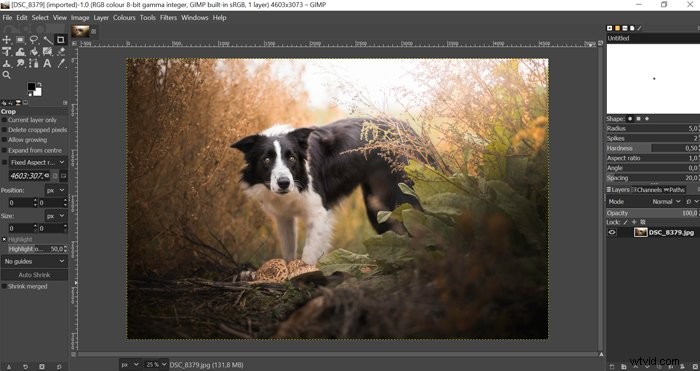
Upravitelné, protože jde o otevřený zdroj
GIMP je program s otevřeným zdrojovým kódem. To znamená, že můžete upravit funkce, pokud víte, jak změnit operační kód. není to nezákonné. Naopak je podporována a byla pro tento účel zřízena. Nástroje, které nejsou v GIMPu okamžitě patrné nebo dostupné, jsou možné prostřednictvím zásuvných modulů nebo změnou základního kódu.
Nabízí vynikající dávkové zpracování
Photoshop umí dávkové zpracování obrázků, ale chce to trochu zvyku. Vše můžete nastavit pomocí akcí, počkat hodinu a zjistit, že něco není nastaveno správně.
GIMP je lepší v dávkovém zpracování obrázků. Umožní vám provádět opakovatelné akce s velkými skupinami obrázků. To samo o sobě je skvělý důvod, proč zvolit GIMP před Photoshopem.
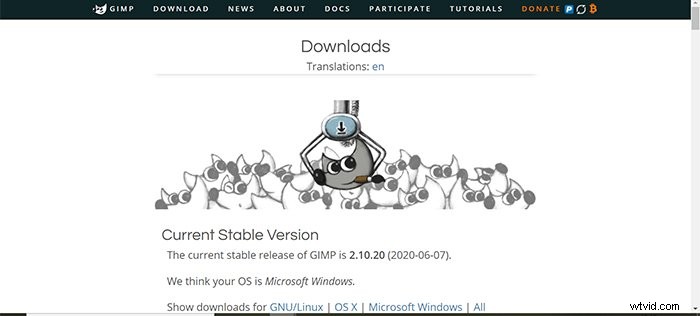
Výhody Photoshopu
Nabízí verzi pro smartphone
Pokud potřebujete verzi pro mobil nebo smartphone, pak je Photoshop vaší odpovědí. S Adobe Photoshop Express můžete upravovat své obrázky na cestách. Bohužel GIMP zatím nenabízí službu jako je tato a je pochybné, že tak učiní v dohledné době.
Vzhledem k tomu, že stále více z nás pracuje na dálku, může být pro vás chytrý telefon schůdnou volbou, zvláště pokud používáte produkt, jako je GNAR Box.
Kvalifikuje se jako obchodní výdaj
Jako nezávislý pracovník můžete požadovat poplatek za předplatné Adobe zpět jako obchodní výdaj.
Pokud se rozhodnete, že nebudete program několik měsíců používat, můžete své předplatné dokonce ukončit a znovu jej spustit později.
To je skvělé, pokud potřebujete výkonnější software než GIMP, ale chcete ušetřit na poplatku za předplatné.
Vhodné pro různé účely
GIMP nabízí některé skvělé funkce, jako je efekt Droste nebo dokonce přeměnu vašich obrázků na malé světy. U některých kreativních projektů je to neocenitelné. Ale přijdou chvíle, kdy budete chtít své fotografie využít i pro jiné věci.
Photoshop není vytvořen pouze s ohledem na digitální fotografii, takže pokrývá mnoho dalších aspektů. Například fotografie jídla může vyžadovat použití vrstev k přidání textu nebo jiné grafiky do mixu. Photoshop to umožňuje, zatímco GIMP zaostává.
Vysoká kompatibilita s jinými programy Adobe
Photoshop hraje dobře s jinými programy Adobe. Adobe CC Suite nabízí kompatibilitu mezi všemi aplikacemi Adobe. Díky cloudovému systému jsou synchronizace automatické.
Kliknutím na tlačítko můžete poslat svůj obrázek tam a zpět mezi Lightroom a Photoshop. Adobe chytře sleduje veškeré úpravy a změny velikosti souborů na všech platformách.
Adobe také nabízí skvělé cloudové úložiště, takže ke svým obrázkům budete mít přístup odkudkoli.

Režim CMYK pro vysoce kvalitní tisk
Pokud potřebujete použít jiné barevné režimy, Photoshop je váš nejlepší přítel. Ale GIMP bude zpracovávat pouze pomocí RGB. Existuje způsob, jak převést obrázky do CMYK, ale vyžaduje to samostatný plugin. Barevný profil RGB je skvělý pro web, takže většina vaší práce bude v bezpečí.
Pokud jde o tisk obrázků, CMYK je nezbytný. Tiskárny jsou stále založeny na azurových, žlutých a klíčových (černých) deskách, které vytvářejí barevný obraz. Poskytují na tiskárně barvy, které se nejvíce blíží tomu, co vidíte na obrazovce.
Nedestruktivní úpravy v kombinaci s Lightroom
Destruktivní úprava znamená, že přepíšete originál. To vám zabrání v návratu, pokud to náhodou uložíte. To je jeden z nejlepších důvodů, proč používat Photoshop. Zde se uloží originál a všechny exporty jsou samostatné soubory.
Photoshop může Lightroom snadno používat jako knihovnu, a proto ukládá originál pro případ nehody. Je také méně destruktivní než GIMP, ale k zajištění toho musíte dodržovat několik technik.
Nabízí neustálý vývoj
Tým stojící za Photoshopem program neustále vylepšuje a aktualizuje. S Creative Cloud se věci neliší. Vše, co musíte udělat, je stáhnout a nainstalovat aktualizace, jakmile budou k dispozici.
Kromě toho společnost Adobe nabízí skvělé služby zákazníkům. Photoshop, stejně jako zbytek Adobe, má obrovský tým, který se věnuje tomu, aby vám poskytl nejlepší možný produkt.
GIMP bude i nadále růst, ale tým není zdaleka tak velký jako Adobe. Nabízí také aktualizace každých několik měsíců, ale nikdy nejsou tak velké nebo dostatečné jako aktualizace Photoshopu.

Má výkonnější nástroje
Oba programy mají skvělé nástroje, které vám pomohou správně a efektivně upravovat obrázky. Ale nástroje ve Photoshopu jsou mnohem výkonnější než ekvivalenty GIMPu.
Oba programy používají křivky, úrovně a masky, ale skutečná manipulace s pixely je silnější ve Photoshopu.
Například GIMP má jeden nástroj léčení, který vám umožňuje odstranit liché místo. Na druhou stranu má Photoshop čtyři samostatné nástroje pro léčení. Každý z nich je dodáván s řadou ovládacích prvků, které vám umožní určit, jak fungují.
Zpracovává snímky RAW
Jednou z nejlepších věcí na Photoshopu je, že dokáže převádět obrázky RAW. Camera RAW je standardem. Jakmile otevřete soubor RAW, zobrazí se editor RAW. Obrázky RAW můžete používat v GIMPu, ale prostřednictvím samostatného zásuvného modulu. To přidává čas a zmatek do mixu.
Společná funkce aplikací GIMP a Photoshop
Obojí umožňuje otevírat, upravovat a ukládat soubory PSD
GIMP umožňuje otevírat a upravovat nativní soubory Photoshopu (obrázky PSD). To je ideální pro fotografy, kteří chtějí znovu navštívit soubory Photoshopu v GIMPu.
Nejprve však musíte exportovat a uložit obrázky PSD na plochu a znovu je otevřít v GIMPu. Zde může být problém s úpravou obrázků a jejich ukládáním. Zejména proto, že procesy úprav jsou destruktivní (neudržují původní soubor odděleně).
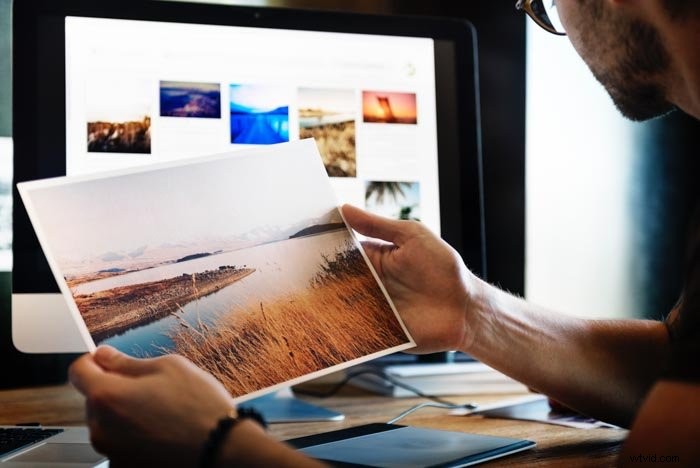
Závěr
Photoshop používá silnější nástroje a nabízí mnohem silnější pixelovou manipulaci než GIMP.
GIMP nabízí zjednodušený pracovní postup, který je skvělý pro začátečníky. Přizpůsobitelné uživatelské rozhraní je také ideální pro nastavení efektivního pracovního postupu pro online digitální fotografii. Může to být více než dostačující, pokud své obrázky příliš nezpracováváte.
V tomto článku jsme shromáždili největší výhody obou programů. Doufáme, že vám pomohl s výběrem toho správného programu pro vás!
Chcete překonat konkurenci a získat vysoce platící klienty? Pracujte chytře, ne tvrdě! Podívejte se na naši e-knihu o organickém marketingu pro fotografy.
